編輯點(diǎn)評:
PS人像美白插件(Retouch Panel)是一款非常好用的ps人像處理軟件,它的功能十分強(qiáng)大,支持安裝在Photoshop 2020中使用,可以幫助用戶進(jìn)行人像處理

使用方法
直接解壓出來,復(fù)制文件夾到PS程序目錄\Required\CEP\extensions下或C:\Users\admin\AppData\Roaming\Adobe\CEP\extensions下即可。
安裝后打開軟件 ,在窗口菜單 —> 擴(kuò)展功能 —> 調(diào)出插件。
基本簡介
MUA Retouch Panel皮膚美白潤飾磨皮擴(kuò)展面板插件是一個(gè)智能的Photoshop插件,對圖像進(jìn)行磨皮、美白、潤飾、化妝、去瑕疵、色彩校正等處理,有興趣可以試試哦!
擴(kuò)展設(shè)計(jì)時(shí)考慮到化妝師產(chǎn)生微妙的,直觀的,廣告系列級潤飾。由美容攝影師和修圖師Julia Kuzmenko McKim以及化妝師,攝影師和修圖師Jordan Liberty在Beauty Industry中工作多年開發(fā)而成,面板腳本現(xiàn)在僅供MUA Retouch面板用戶使用。您無需成為Photoshop專家就能成功使用它。MUA大多數(shù)按鈕使用通用的化妝品名稱并模仿實(shí)際化妝品的效果,因此您可以快速瀏覽面板的各個(gè)部分并輕松確定每個(gè)按鈕的用途。
使用界面漢化修改,修改部分最下層銜接欄地址,原銜接中含有會員注冊和銜接失效的問題。
軟件特點(diǎn)
我們在設(shè)計(jì)此面板時(shí)就考慮了化妝師,將熟悉的化妝技術(shù)和術(shù)語與強(qiáng)大的修飾腳本相結(jié)合,以實(shí)現(xiàn)精致,直觀,廣告系列級的修飾。
大多數(shù)按鈕使用通用的化妝品名稱并模仿實(shí)際化妝品的效果,因此您可以快速瀏覽面板的各個(gè)部分并輕松確定每個(gè)按鈕的用途。
無論您是專業(yè)的化妝師,還是只是想完善自己的作品集或社交媒體圖像的美容愛好者,MUA Retouch面板都可以為您帶來專業(yè)效果。
Ps打造嫩白完美肌膚!
本教程主要使用Photoshop的曲線、色彩平衡等工具給偏黑偏暗的美女人物美白美膚,使照片整體變亮,不了解的童鞋趕快學(xué)習(xí)下吧!
分析原片:原片偏黃沉悶而且沒有光澤,黑的地方太黑了,不過背景光影很不錯(cuò),理想應(yīng)該是干凈清爽的一張照片。先來導(dǎo)圖,這是導(dǎo)圖參數(shù),請勿死記硬背。
1、導(dǎo)圖完成,不難發(fā)現(xiàn)皮膚辣紅辣紅的,不是我們想要的效果,所以漸變映射配合濾色模式,百分之20不透明度,讓皮膚正常些,記住皮膚單獨(dú)處理。
2、曲線選擇高光,快捷鍵是ctrl+alt+2,提亮并降低紅色通道,目的是讓皮膚白哲些,記住皮膚單獨(dú)處理。
3、降低頭發(fā)飽和度。
4、背景單獨(dú)加點(diǎn)藍(lán)色。
5、衣服壓暗了些
6、降低紅色飽和度。
7、色彩平衡綠色+9,矯正偏色
8、暗部加點(diǎn)藍(lán)色
9、統(tǒng)一發(fā)色
10、新建空白圖層,修頭發(fā)和衣服細(xì)節(jié)
11、接下來就是雙曲線修皮膚和液化了,是個(gè)浪費(fèi)時(shí)間的活兒,我就不在多說。
大功告成!以上就是全部調(diào)色內(nèi)容,是不是干凈利索,簡單明了。我寫的教程永遠(yuǎn)是通俗易懂,絕對沒得半點(diǎn)忽悠。
總結(jié):調(diào)色并不難,難得是思路和技法,我相信只要你勤加練習(xí),絕對能夠成功的,下一個(gè)大師就是你。

 Topaz Gigapixel AI破解版
Topaz Gigapixel AI破解版 ps2022直裝版下載
ps2022直裝版下載 ACDSee2022旗艦版
ACDSee2022旗艦版 draw.io流程圖制作軟件中文版
draw.io流程圖制作軟件中文版 Adobe After Effects cc 2022中文版
Adobe After Effects cc 2022中文版 光影魔術(shù)手電腦版去廣告版
光影魔術(shù)手電腦版去廣告版 喚境編輯器最新版
喚境編輯器最新版 浩辰CAD2022中文專業(yè)版
浩辰CAD2022中文專業(yè)版 火雨壁紙電腦版
火雨壁紙電腦版 Adobe Photoshop 2021官方正式版
Adobe Photoshop 2021官方正式版

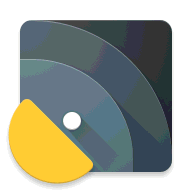



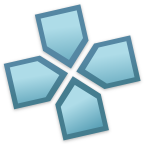


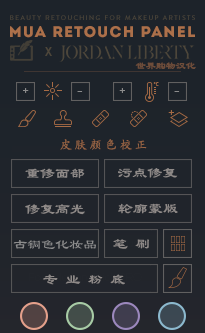
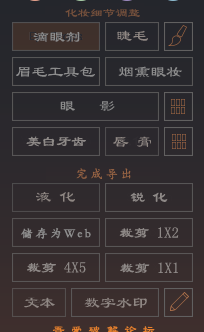







 達(dá)芬奇davinci resolve studio 17破解版17.4.4 中文綠色免安裝
達(dá)芬奇davinci resolve studio 17破解版17.4.4 中文綠色免安裝 PS2022神經(jīng)網(wǎng)絡(luò)濾鏡離線包(Neural Filters)官方免費(fèi)版
PS2022神經(jīng)網(wǎng)絡(luò)濾鏡離線包(Neural Filters)官方免費(fèi)版 悟空圖像軟件1.5.1.20124 最新版
悟空圖像軟件1.5.1.20124 最新版 牛學(xué)長圖片修復(fù)工具AI人像處理1.2 官方最新版
牛學(xué)長圖片修復(fù)工具AI人像處理1.2 官方最新版 Adobe XD 2022最新版本47.1.22.9 完整破解版
Adobe XD 2022最新版本47.1.22.9 完整破解版 PS2022磨皮降噪三件套中文版免費(fèi)破解版
PS2022磨皮降噪三件套中文版免費(fèi)破解版 IDPhotoStudio證件照打印軟件2.16.3.73 綠色中文版
IDPhotoStudio證件照打印軟件2.16.3.73 綠色中文版 美圖秀秀批處理軟件免費(fèi)版1.2 單文件版
美圖秀秀批處理軟件免費(fèi)版1.2 單文件版 PUSH Video Wallpaper綠色破解版4.61 最新版
PUSH Video Wallpaper綠色破解版4.61 最新版 贏政天下Adobe2022大師版最新版v12.2完整版【百度網(wǎng)盤】
贏政天下Adobe2022大師版最新版v12.2完整版【百度網(wǎng)盤】 Adobe Premiere Pro 2022免費(fèi)版22.1.1 免激活完整版
Adobe Premiere Pro 2022免費(fèi)版22.1.1 免激活完整版 PhotoZoom8專業(yè)免費(fèi)版8.1 綠色中文免安裝版【32位/64位】
PhotoZoom8專業(yè)免費(fèi)版8.1 綠色中文免安裝版【32位/64位】 Pr elements 2022中文破解版20.0 附安裝教程
Pr elements 2022中文破解版20.0 附安裝教程 adobe indesign 2022中文綠色版17.2.1.105 免費(fèi)版
adobe indesign 2022中文綠色版17.2.1.105 免費(fèi)版 Adobe Lightroom Classic2022綠色版11.3.1 中文免費(fèi)版
Adobe Lightroom Classic2022綠色版11.3.1 中文免費(fèi)版 adobe illustrator 2022中文破解版26.3.1.1103 中文免費(fèi)版
adobe illustrator 2022中文破解版26.3.1.1103 中文免費(fèi)版 adobe PL CC 2022中文破解版22.1.1.2 直裝版
adobe PL CC 2022中文破解版22.1.1.2 直裝版










 Adobe Premiere
Adobe Premiere adobe2022合集
adobe2022合集 圖像處理
圖像處理 photoshop2022合集
photoshop2022合集 證照之星官方版
證照之星官方版
 潑辣修圖win7版
潑辣修圖win7版
熱門評論
最新評論